Oldja fel az Apple ID azonosítóját, távolítsa el a képernyőn megjelenő jelszót, kerülje meg az áttekintési időt.
- Nyissa fel az Apple ID-t
- Az iCloud aktiválási zár megkerülése
- Doulci iCloud feloldó eszköz
- Factory Az iPhone feloldása
- Az iPhone jelszó megkerülése
- Állítsa vissza az iPhone jelszavát
- Nyissa fel az Apple ID-t
- Oldja fel az iPhone 8 / 8Plus zárolását
- iCloud zár eltávolítása
- iCloud Unlock Deluxe
- iPhone Lock Screen
- Oldja fel az iPad zárolását
- Oldja fel az iPhone SE alkalmazást
- Oldja fel a Tmobile iPhone alkalmazást
- Távolítsa el az Apple ID jelszavát
Hogyan lehet megváltoztatni az Apple ID jelszavát? 3 hivatalos út az Apple-től
 Frissítve: Lisa Ou / 16. június 2021. 16:30
Frissítve: Lisa Ou / 16. június 2021. 16:30Az Apple ID lehetővé teszi az összes Apple-eszköz csatlakoztatását, és kényelmesebbé teszi az adatok szinkronizálását. Így az Apple ID jelszava létfontosságú. Néha lehet, hogy kissé feledékeny és ne emlékszem az Apple ID jelszavára. Ez a bejegyzés bemutatja, hogyan változtathatja meg Apple ID jelszavát a jelenlegi jelszóval és anélkül iOS, Mac és webes rendszereken.
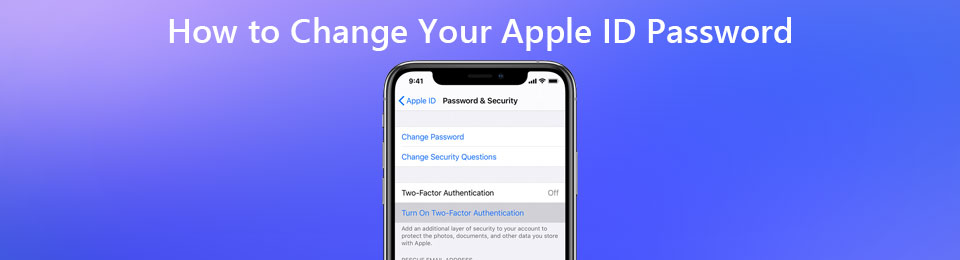

Útmutató
1. rész: Az Apple ID jelszavának megváltoztatása iOS, Mac és Web rendszeren
Az Apple ID jelszó megváltoztatásának lépései iOS rendszeren
1 lépésÉrintse meg a beállítások alkalmazás a kezdőképernyőn.
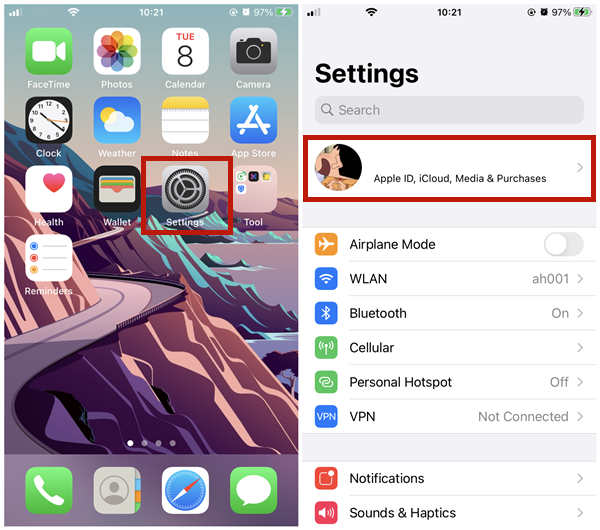
2 lépésKoppintson a nevére a tetején.
3 lépésVálassza ki a Jelszó és biztonság opciót.
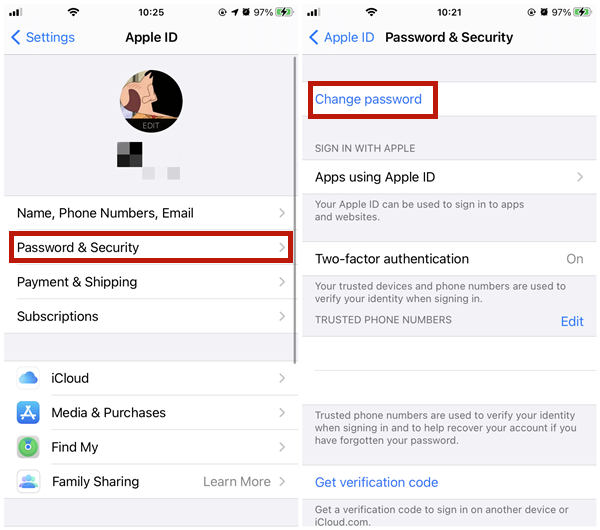
4 lépésÉrintse Megváltoztatni a jelszót a csúcson.
5 lépésHa engedélyezte a képernyő jelszót (amit iPhone vagy iPad képernyőjének feloldásához használ), akkor ide kell beírnia.
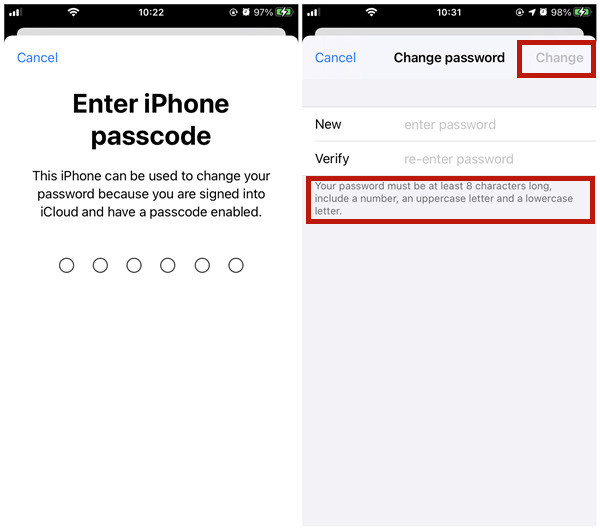
6 lépés Írja be és erősítse meg új Apple ID jelszavát. Itt kell megjegyeznie, hogy új jelszavának meg kell felelnie az alább leírt követelményeknek. Végül koppintson a gombra Változtat gomb a jobb felső sarokban.
Az Apple ID jelszó megváltoztatásának lépései Mac rendszeren
1 lépésA menü legördüléséhez kattintson az alma ikonra. Ezután válassza ki a System Preferences opciót.

2 lépésA Rendszerbeállítás ablakban kattintson a Apple ID gomb a jobb felső sarokban.

3 lépésKattints Jelszó és biztonság az interfész bal oldalán található oldalsávon.
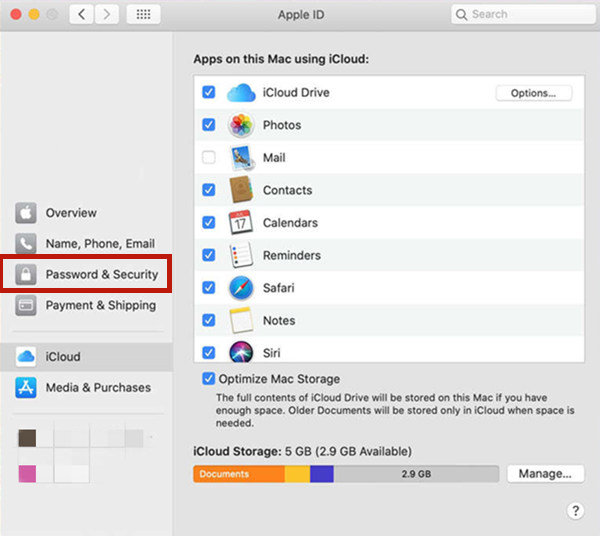
4 lépésKattintson az Jelszó módosítása button.click-change-password-button
5 lépésÍrja be a Mac kód feloldásához használt jelszót, majd kattintson a gombra Hagyjuk gombot.
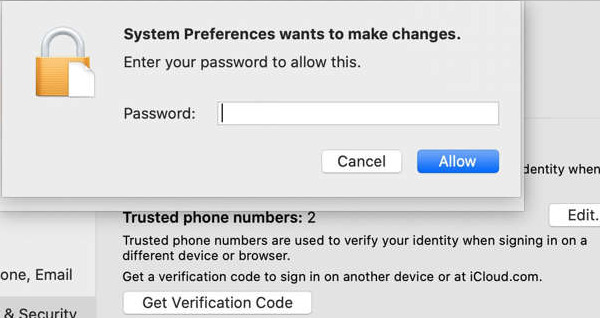
6 lépés Ezután írja be az új jelszót, és ellenőrizze újra megadásával. Végül kattintson a gombra Változtat gombot a megerősítéshez.
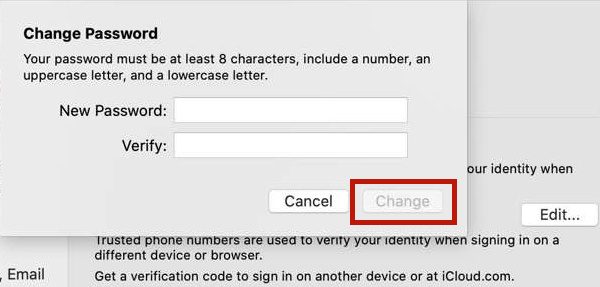
Az Apple ID jelszavának megváltoztatásának lépései a weben
1 lépésNyissa meg a https://appleid.apple.com/ webböngészőt. A weboldal közepén adja meg jelenlegi Apple azonosítóját és jelszavát. megnyomni a belép gombot a billentyűzeten.
2 lépésKattintson az Jelszó módosítása gombot a Biztonság szakasz.
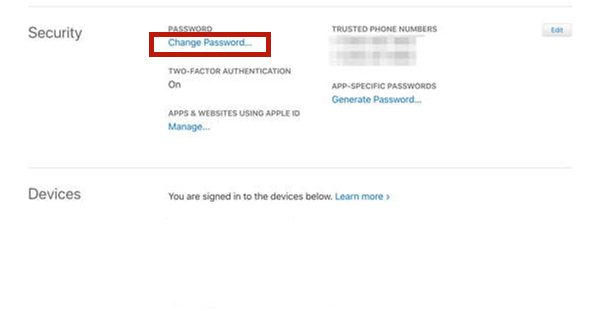
3 lépésÍrja be jelenlegi jelszavát, és erősítse meg újra beírásával. (Itt eldöntheti, hogy bejelöli-e a Jelentkezzen ki az eszközökről és webhelyekről az Apple ID használatával jelölőnégyzet vagy sem)
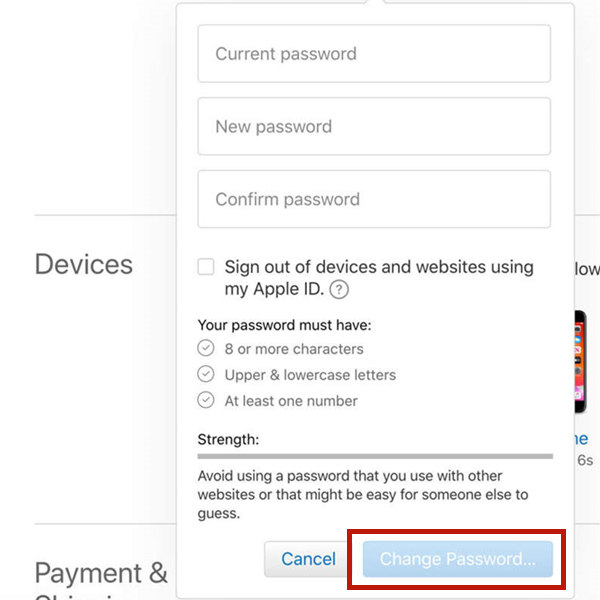
4 lépésKattintson az Jelszó módosítása gombra az Apple ID jelszavának megváltoztatásához.
2. rész: Az Apple ID jelszó visszaállítása, ha elfelejtette
Valójában, ha van egy iOS-eszköz, amely bejelentkezett az Apple ID-be és a engedélyezett képernyő jelszó, megváltoztathatja Apple ID jelszavát a jelenlegi jelszó megadása nélkül. Az 1. részben részletesen bemutattuk, hogyan kell csinálni iOS és Mac rendszeren. Ha nem engedélyezte a képernyő jelszót, megpróbálhatja az Apple ID eltávolítása az iOS eszközről val vel FoneLab iOS feloldó.
Főbb jellemzők:
- Távolítsa el az Apple ID-t az aktuális jelszó megadása nélkül.
- Tökéletesen működik iPhone, iPad és iPod Touch készülékeken korlátozás nélkül.
- Kompatibilis az összes iOS verzióval, beleértve a legújabb iOS 14.6 verziót is.
- Oldja fel az iOS eszközöket, amelyeket Touch ID vagy Face ID zárolt.
A FoneLab segít az iPhone képernyőjének feloldásában, eltávolítja az Apple ID-t vagy annak jelszavát, eltávolítja a képernyő idejét vagy korlátozási jelszavát másodpercben.
- Segít az iPhone képernyő feloldásában.
- Eltávolítja az Apple ID-t vagy annak jelszavát.
- Távolítsa el a képernyő idejét vagy a korlátozási jelszót másodpercben.
A lezárt Apple ID eltávolításának lépései iOS-eszközéről:
1 lépésIngyenes letöltés, telepítés és indítás FoneLab iOS feloldó Mac vagy Windows rendszeren. Amikor megjelenik a fő felület, kattintson a gombra Távolítsa el az Apple ID-t opciót.

2 lépésVillámkábelen keresztül csatlakoztassa iOS-eszközét a számítógépéhez. Ezután egy ablaknak kell megjelennie az iOS eszköz képernyőjén. Csak érintse meg a Bízzon gombra (és adja meg a képernyő jelszavát, ha van ilyen). Kattints a Rajt gombot a FoneLab iOS feloldó interfész a továbblépéshez.

3 lépésEzután kövesse a képernyőn megjelenő utasításokat az iOS-eszköz összes beállításának visszaállításához. Menj beállítások - általános - vissza - Reset All Settings. Ezután az iOS-eszköz újraindul, amelynek során a program automatikusan eltávolítja a meglévő Apple ID-t.

Megjegyzés: Ne válassza le az iOS-eszközt a számítógépről, mielőtt az újraindítás teljesen befejeződött. Az összes beállítás visszaállítása előtt győződjön meg arról, hogy a készülék rendelkezik-e elegendő akkumulátorral.
3. rész: Gyakori kérdések az Apple ID jelszavának megváltoztatásáról
Mi az Apple ID?
Az Apple ID az a fiók, amelyet az iCloud, az App Store, az iTunes stb. Bejelentkezéséhez használ iPhone, iPad, Mac és más Apple eszközökön. Ez tartalmazza az Ön személyes adatait és beállításait, és arra lesz szüksége, hogy alkalmazásokat vásároljon és töltsön le az App Store-ból.
Mi a kétfaktoros hitelesítés?
Ez egy extra védelmi réteg az Apple ID-n. Ha be van kapcsolva, amikor új eszközön jelentkezik be az Apple ID-jába, két adatot kell megadnia, az aktuális Apple ID jelszavát és a megbízható Apple-eszközön megjelenő hatjegyű ellenőrző kódot. (Mit kell tenni mikor Az Apple ellenőrzése nem sikerült?)
Mi az iCloud jelszavam?
Az iCloud jelszava megegyezik az Apple ID jelszavával. Az iCloudot extra szolgáltatásnak tekintheti az Apple ID alapján.
A FoneLab segít az iPhone képernyőjének feloldásában, eltávolítja az Apple ID-t vagy annak jelszavát, eltávolítja a képernyő idejét vagy korlátozási jelszavát másodpercben.
- Segít az iPhone képernyő feloldásában.
- Eltávolítja az Apple ID-t vagy annak jelszavát.
- Távolítsa el a képernyő idejét vagy a korlátozási jelszót másodpercben.
Következtetés
Ez a bejegyzés információkat tartalmaz az Apple ID jelszavának megváltoztatásáról. Megteheti iPhone-on, iPaden, Mac-en és bármely webböngészőn. Ha elfelejtette Apple ID jelszavát, ne aggódjon. Ellenőrizze, hogy engedélyezte-e a jelszót iPhone, iPad vagy Mac készülékén. Ha van, megváltoztathatja Apple ID jelszavát a jelenlegi jelszó nélkül. Ha nem, akkor is megpróbálhatod FoneLab iOS feloldó eltávolítani az Apple ID-t az iOS-eszközről, bár ezt követően minden adata eltűnik.
